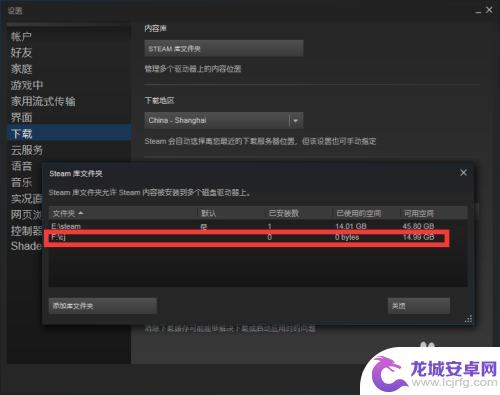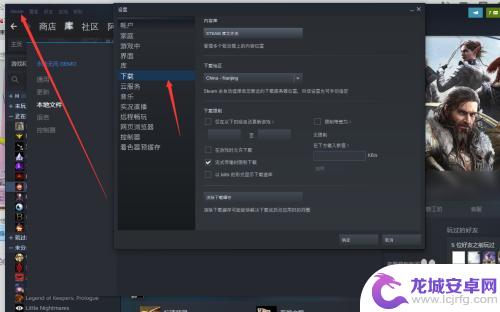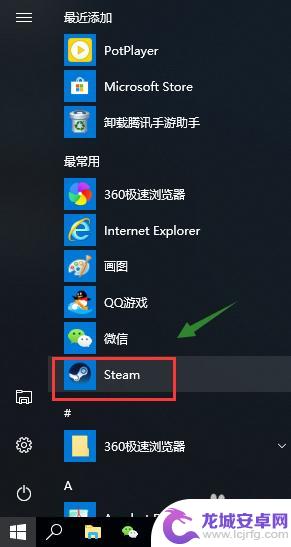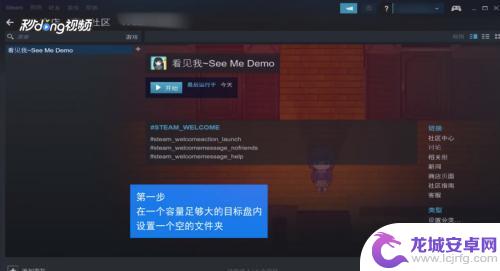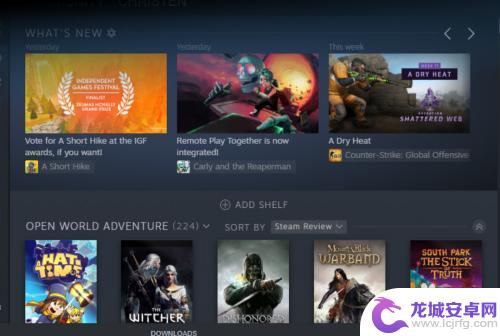如何改steam磁盘 如何更改Steam游戏存储路径
Steam是一款广受欢迎的电子游戏发行平台,拥有庞大的游戏库和活跃的社区,对于一些用户来说,他们可能希望改变Steam游戏的存储路径,以便更好地管理他们的游戏文件。如何改变Steam磁盘?如何更改Steam游戏的存储路径?在本文中我们将探讨这些问题,并提供一些简单易行的方法供大家参考。无论您是为了节省硬盘空间还是为了更好地组织游戏文件,这些方法都将帮助您轻松地改变Steam游戏的存储路径。
如何更改Steam游戏存储路径
具体方法:
1.我们先打开我们的steam,然后点击一下界面左上角显示的steam。这样会弹出一个下拉菜单。
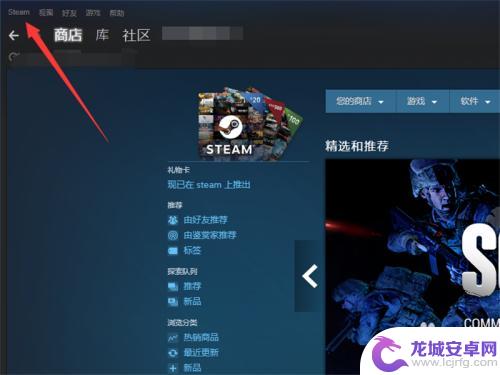
2.在弹出的下拉菜单当中选择设置,然后在弹出的新界面点击左侧菜单中的下载。
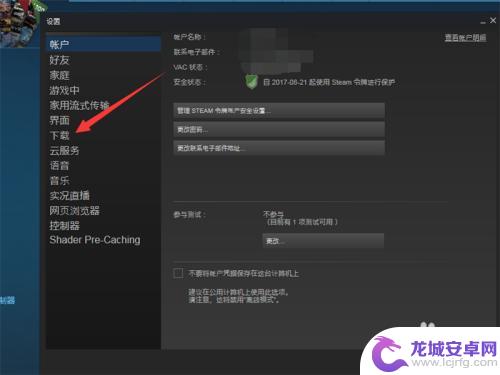
3.点击下载之后,在右侧的界面选择一下内容库的内容。
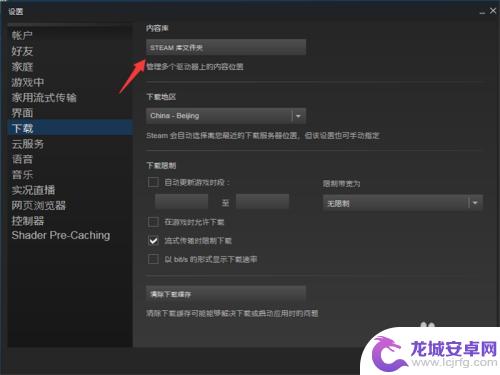
4.在这里添加库文件夹。

5.然后具体的内容就是添加你的磁盘就可以了,然后选中要放置的文件夹。
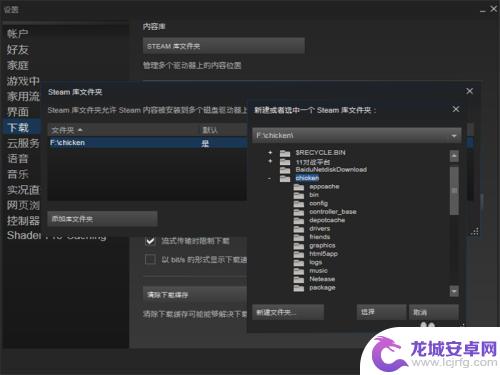
6.有一个很关键的位置,就是系统会将我们的steamapp文件夹当中的common移动过去。也不是移动,就是会多出这样一个内容,这样就相当于管理多个库。这样就可以完成操作了。
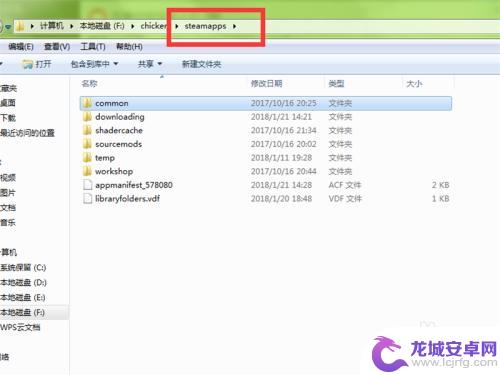
7.当然了, 如果你的游戏比较少。 你完全可以重新下载一个steam,到你指定的磁盘上,然后把整个游戏文件夹移动过去也是可以的。
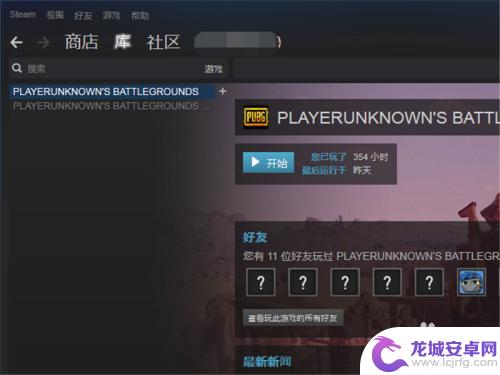
以上便是如何改变Steam磁盘的详细介绍。如果可以帮助到更多的人,这将会是本站持续带来这样精彩游戏内容更新的动力!
相关攻略
-
steam改游戏路径 steam如何更改游戏位置路径
Steam是一款广受欢迎的游戏平台,为玩家提供了丰富的游戏资源和社交交流的机会,有时我们可能会希望更改游戏的安装路径,以便更好地管理和组织自己的游戏库。如何在Steam上更改游...
-
steam怎么换硬盘 steam游戏转移到其他磁盘的方法
在使用Steam进行游戏下载和安装的过程中,我们有时会遇到存储空间不足的问题,当硬盘空间快要满了,我们可能需要将Steam游戏转移到其他磁盘上以释放空间。幸运的是Steam提供...
-
如何把Steam从C盘移到D盘,简单易行的教程!
Steam是一款广受欢迎的游戏平台,然而,由于其安装路径默认为C盘,当C盘空间不足时,我们就需要将Steam迁移到其他盘符,如D盘,将Steam从C盘移到D盘不仅能释放C盘的存...
-
移动硬盘里可以装steam游戏吗 Steam游戏如何移动到别的磁盘
移动硬盘在现代数字化社会中扮演着重要的角色,而Steam游戏作为广受欢迎的电脑游戏平台,其存储空间需求也日益增长,许多玩家对于是否可以将Ste...
-
steam求生之路中文怎么设置 steam求生之路2怎么改成中文
Steam求生之路是一款备受玩家喜爱的生存游戏,而如何设置游戏语言成为了许多玩家关心的问题,对于想要将Steam求生之路2改成中文的玩家来说,改变游戏语言设置是非常简单的。只需...
-
steam游戏录屏存放怎么更改 Steam录屏按什么键开始录制
Steam游戏录屏功能让玩家能够轻松地记录游戏过程并分享给其他玩家,想要更改Steam录屏存放路径或开始录制游戏画面,只需要按下特定的快捷键即可。这些操作简单易行,让玩家可以更...
-
纸嫁衣如何倒东西 《纸嫁衣4》倒茶倒酒攻略
在游戏纸嫁衣4中,倒茶倒酒是一个重要的环节,不仅需要玩家动手操作,还要考虑到角度和力度的掌握,倒东西的过程中需要注意倾斜的角度和力道的掌握,以确保液体可以顺利倒入对应的容器中。...
-
西游女儿国如何使用储备经验 梦幻中怎么使用储备经验
西游女儿国和梦幻西游是两款备受玩家喜爱的游戏,其中储备经验是玩家在游戏中提升角色实力的重要资源,在西游女儿国中,玩家可以通过完成日常任务、参与活动和挑战副本等方式获得储备经验,...
-
和平精英如何关闭装备显示 和平精英头盔图标怎么不显示
在玩游戏的过程中,有时候会遇到一些技术性的问题,比如在玩和平精英的时候,可能会遇到装备显示关闭的情况,或者头盔图标不显示的情况,这些问题可能会影响玩家的游戏体验,因此解决这些问...
-
像素子弹怎么怎么才能把丧尸模式 枪手丧尸幸存者游戏技巧
在枪手丧尸幸存者游戏中,像素子弹扮演着至关重要的角色,作为一种特殊的武器,像素子弹在游戏中具有极高的杀伤力和射程,可以帮助玩家更好地对抗丧尸。要想有效地利用像素子弹,玩家需要掌...